Allplan Újdonságok az Allplan 2015 / ben
|
|
|
- Adél Budainé
- 8 évvel ezelőtt
- Látták:
Átírás
1 Allplan 2015 Újdonságok az Allplan 2015 / ben
2 Jelen dokumentum a lehető legnagyobb gondossággal készült; ennek ellenére nem zárhatók ki hiányosságok, amelyekért semmiféle felelősséget nem vállalunk. A Nemetschek Allplan Systems GmbH dokumentációi minden esetben a teljes programverzióra vonatkoznak, akkor is, ha az egyes programrészek nem állnak rendelkezésre. Ha a leírás és a program között eltéréseket tapasztal, akkor a program menüit és üzeneteit kell érvényesnek tekinteni. Ezen dokumentum tartalmának előzetes tájékoztatás nélküli megváltoztatási jogát fenntartjuk. Tilos a dokumentáció egészének vagy egyes részleteinek a Nemetschek Allplan Systems GmbH kifejezett engedélye nélküli sokszorosítása vagy átvétele, függetlenül attól, hogy az elektronikus, mechanikus eszközzel, vagy bármely más módon történik. Allfa a Nemetschek Allplan Systems GmbH, München bejegyzett védjegye. Allplan a Nemetschek AG, München bejegyzett védjegye. Adobe és Acrobat PDF Library azt Adobe Systems Incorporated védjegye, ill. bejegyzett védjegye. AutoCAD, DXF és a 3D Studio MAX az Autodesk Inc. San Rafael, CA védjegye vagy bejegyzett védjegye. BAMTEC a Fa. Häussler, Kempten bejegyzett védjegye. Microsoft, Windows és Windows Vista a Microsoft Corporation védjegye vagy bejegyzett védjegye. MicroStation a Bentley Systems, Inc bejegyzett védjegye. A termék egyes részei a LEADTOOLS használatával lettek kifejlesztve, (c) Lead Technologies, Inc. Minden jog fenntartva. A termék egyes részei a 'The Apache Software Foundation' Xerces könyvtárának használatával lettek kifejlesztve. A termék egyes részei a fyireporting Software LLC fyireporting könyvtárának használatával lettek kifejlesztve; ez az Apache License Version 2 feltételei alatt kerültek kiadásra. Az Allplan frissítés csomag a 7-Zip, (c) Igor Pavlov használatával készült. CineRender, Render Engine és a felhasználói dokumentáció egyes részei Copyright 2014 MAXON Computer GmbH. Minden jog fenntartva. Minden további (bejegyzett) védjegy a hozzátartozó tulajdonos birtokát képezi. Nemetschek Allplan Systems GmbH, München. Minden jog fenntartva - All rights reserved. 1. kiadás, 2014 október Dokumentum Nr. 151ung01m01-1-SBS1014
3 Újdonságok az Allplan 2015/ ben Tartalom i Tartalom Újdonságok az Allplan ben... 1 Üdvözöljük!... 3 Alap... 5 Építménystruktúra és származtatások... 5 Duplakattintás a 'Magasság' oszlopban... 6 Csomópontok be- és kikapcsolása... 6 'Építménystruktúra átvétele' párbeszédpanel... 7 Projektstruktúrák lecserélése projektsablonokra... 8 Projektek törlése... 8 Új opciók a 'fóliastátusz megváltoztatásnál'... 9 Kitöltések zárolt fóliákon NDW fájl egyéni XRefként MicroStation könyvtárak javított kezelése Rajzfájlválasztás szóköz billentyűvel Jobb lett a keresés az Allplan súgóban Tervelrendezés Tervek kiadási tartománya Nyomtatási profil új tervekhez PDF export bitképként PDF export magasabb minőségben Kitöltések átdefiniálása Tervelemek eltolása fogd és vidd módszerrel Kiválasztási lehetőségek a fólia-láthatóság átvitelénél... 21
4 ii Tartalom Allplan 2015 Építészet Új építész SmartPart objektumok Verziókezelés...25 Új funkció a SmartPart verzió átviteléhez...26 Új részletezettségi szint 2D ábrázolásban...27 Új vasalatok ablak és ajtó SmartPart objektumokhoz...28 Bezárás gomb a SmartPart palettán...29 Újdonságok építőelemeknél Átméretezhető Fal párbeszédpanel...30 Egyes rétegek átvétele más építőelemekből...31 További funkciók a sorok, ill. rétegek szerkesztéséhez...32 Installációs építőelem párbeszédpanel...35 Tetőhéjazat párbeszédpanel...36 Bélés részben kívül Modellezés 3D Extrudálás további opciókkal Vizualizálás Új felszínek konvertálása korábbi verziókba Allmenü, Rajzfájlok konvertálása korábbi verzióba...41 Egyéni NDW fájlok...41 Felszín kedvencek korábbi verziókhoz...42 Képfrissítési frekvencia navigáció módban Javított kezelés Egységes 'Fájl mentése' párbeszédpanel...44 Igazítások az animáció palettákon...44 Bezárás gomb az összes palettán...45 Kedvencfájl a Környezet palettán...46 Horizontális igazítás az összes ablakban...47 Kameraútvonal és fényforrás...49 Kamerák meghatározása és módosítása...50 Idősáv új formátummal az időmegadáshoz...50 Fénybeállítások módosítása...51 Hátteres jelenetek megvilágítása...52
5 Újdonságok az Allplan 2015/ ben Tartalom iii Nézetmódok a Nézet menüben is Felszínek előnézete mindig látható Render haladása a Cinerender ablakban Újdonságok a nézetmódoknál Sketch RTRender Építőmérnök BIM workflow Lokalizálás Keresztmetszetsorok Távtartók kiértékelése Index poligonelhelyezéshez Jelentések kibővítése Országspecifikus átmérőszimbólumok Ügyfélkívánságok Elhelyezési felirat Zoom faktor kivonatokhoz Kengyelhálók és távtartók a háló szabásvázlatban Újdonságok az Allplan ban Üdvözöljük! Vizualizálás Egy grafikus ablak - különböző nézetmódok Drótváz nézetmód Takart nézetmód Animáció nézetmód Sketch nézetmód RT Render nézetmód Környezeti feltételek javított beállítása Napállás és északirány Hely Virtuális alapsík... 85
6 iv Tartalom Allplan 2015 Háttér...87 Javított beállítási lehetőségek felszínekhez Bővített és javított fények Kamera és film Interaktív renderelés valósidőben CINEMA 4D GI Renderer Mit hol találok? Helyi menü a navigáció módban, áttekintés Új billentyűparancs meghatározása a 'Nézet beállítás' funkcióhoz Vizualizálás és grafikus kártya Újdonságok az árnyékszámításban Ablakok és ajtók SmartParts Új napvédő SmartPart Új paraméterek ablak és ajtó SmartPart objektumokhoz Új paraméterek napvédő SmartPart objektumokhoz Eltérő fóliakiadás 2D-hez és 3D-hez Új jelentések SmartPart objektumokhoz További újdonságok az építészet területen Legfeljebb 20 falréteg lehetséges Körfal sugara kiértékelhető attribútumként Építészelemek előnézete Kiépítéselemek ábrázolása Asszociatív felület-vizualizálás Építőmérnök Új Híd- és mélyépítés modul Metszet tetszőleges görbe mentén Feszítőbetét Módosítás fogókkal Általános érvényű ábrázolási paraméterek
7 Újdonságok az Allplan 2015/ ben Tartalom v Pontelhelyezés 2D vasaláshoz Interdiszciplináris együttműködés Hitelesített IFC import Allplanba Javítások a digitális tervküldésnél További újdonságok az alap területen Javítások az építménystruktúránál Projektszög elforgatott alaprajzhoz Területkeresés Változások a beállításokban Új 'Szövegmutató" szabály a méretszámok pozíciójához Szimbólumok cseréje Projektkezelés Projektsablonok használata Projekt-organizációk a standardban (\Etc) Telepítés Megszűnt a 32 bites verzió Automatikus frissítés egyszerűsített konfigurációval Tervelrendezés és nyomtatás terület Új opció a torzítási faktor megállapításához Tervkiadás terjedelme XRefek a tervkiadásban Funkciók a többszörös kiadásban Kiadási minőség PDF exportnál Átalakított nyomtatási kép Tárgymutató
8
9 Újdonságok az Allplan 2015/ ben 1 Újdonságok az Allplan ben
10 2 Allplan 2015
11 Újdonságok az Allplan 2015/ ben Üdvözöljük! 3 Üdvözöljük! Tisztelt hölgyeim és uraim, célunk egy olyan Allplan verzió fejlesztése, amellyel sikereihez a lehető legjobb eszközt tudjuk a kezébe adni. Profitáljon a legfrissebb Service Release Allplan újdonságaiból, amelyek leginkább a kezelés területét érintik. A Building Information Modeling alkalmazásában segítünk Önnek megnövelni a projektminőséget, hogy rugalmasabban reagáljon a változásokra és összességében hatékonyabb dolgozzon. Sok sikert kívánunk Önnek Nemetschek Allplan Systems GmbH
12 4 Allplan 2015
13 Újdonságok az Allplan 2015/ ben Alap 5 Alap Építménystruktúra és származtatások A Projektalapú megnyitás funkció Építménystruktúra panellapjának mindkét részét - Építménystruktúra (bal oldal) és Építménystruktúra származtatások (jobb oldal) - most külön lehet aktiválni ill. deaktiválni. Amikor korábban az Építménystruktúra származtatások területen egy rajzfájlt aktívra állított, akkor az aktív rajzfájl az Építménystruktúra területen balra automatikusan aktív a háttérben állapotra lett kapcsolva. Ez akkor lehet fontos, hogyha egyidejűleg mindkét oldalon dolgozik. Ez azonban a legritkább esetben szükséges. Hogyha most a rajzfájlok aktiválása előtt deaktiválja a másik oldalt, akkor ott a rajzfájlok aktiválási állapota teljesen meg fog maradni. Hogyha ezzel szemben a projekt struktúraszintjének jelölőnégyzetét aktiválja vagy deaktiválja, akkor az érinteni fogja az összes alatta fekvő struktúraszint jelölőnégyzeteit is.
14 6 Építménystruktúra és származtatások Allplan 2015 Duplakattintás a 'Magasság' oszlopban Csomópontok be- és kikapcsolása Hogyha most az építménystruktúrában egy tetszőleges helyre duplán kattint a Magasság fent és Magasság lent oszlopokban, akkor megnyílik a Síkok hozzárendelése párbeszédpanel. A párbeszédpanelt továbbra is megnyithatja az oszlopok helyi menüjén keresztül. Az építménystruktúra csomópontjainál a jelölőnégyzetek most egységesen reagálnak az alatta fekvő rajzfájlok aktiválására: Amikor a struktúraszinten az utolsó rajzfájlt is kikapcsolja, a felette fekvő csomópont jelölőnégyzete automatikusan ki lesz kapcsolva. Amikor a struktúraszinten bekapcsolja az első rajzfájlt, a felette fekvő csomópontok jelölőnégyzetei automatikusan be lesznek kapcsolva. Ez csak a felette fekvő csomópontokat kezeli - az egyéb alárendelt csomópontok változatlanul maradnak. A csomópontok jelölőnégyzeteit továbbra is be- és kikapcsolhatja egérkattintással.
15 Újdonságok az Allplan 2015/ ben Alap 7 'Építménystruktúra átvétele' párbeszédpanel Az Építménystruktúra átvétele párbeszédpanel akkor jelenik meg, amikor egy projektben, amely még nem tartalmaz építménystruktúrát, megnyitja az Építménystruktúra panellapot. Ebben a párbeszédpanelben megváltozott az opciók sorrendje: az első helyen most az Építménystruktúra-asszisztens elindítása van felajánlva, amelyet az Építménystruktúra manuális létrehozása követ. Tipp: Az építménystruktúra törlése után automatikusan megjelenik az Építménystruktúra átvétele párbeszédpanel. Az Előkészített építménystruktúra kiválasztása opciónál most megjelenik egy kiválasztó lista, nem kell többé a struktúrák mentési helyére navigálni.
16 8 Projektstruktúrák lecserélése projektsablonokra Allplan 2015 Projektstruktúrák lecserélése projektsablonokra Az Allplanhoz mellékelt projektstruktúrák megszűntek és projektsablonokkal lettek helyettesítve. Többé nincs lehetőség projektstruktúrák létrehozására, a meglévő projektstruktúrák nem lesznek többé megjelenítve. Az új projektek létrehozása így gyorsabb lehet: az utolsó párbeszédpanelre többé nincs szükség és így megszűnt. Projektek törlése A projektek törlése is gyorsabb lett: a törlés előtt csupán csak egyetlen üzenetet kell elfogadnia; korábban ez kettő volt.
17 Újdonságok az Allplan 2015/ ben Alap 9 Új opciók a 'fóliastátusz megváltoztatásnál' A Fóliastátusz megváltoztatása funkciónál most rendelkezésre áll egy további opció: Fólia aktuális - látható zárolt, nem látható megtartása Ez az opció a kijelölt elem fóliáját beállítja aktuális fóliának, míg az összes többi látható fóliát (kivéve a Standard fóliát) látható, zároltra állítja. A nem látható, zárolt státuszú fóliák nem lesznek megváltoztatva.
18 10 Kitöltések zárolt fóliákon Allplan 2015 Kitöltések zárolt fóliákon A zárolt fóliákon lévő kitöltések ábrázolásához most a Beállítások, Megjelentés oldalán lévő beállítások lesznek használva. Ezáltal a passzív rajzfájlokban lévő kitöltések ábrázolásához hasonlóan fognak viselkedni. Ha a Fólia párbeszédpanelben a Zárolt fóliákon lévő elemek ábrázolása egy azonos színnel opció aktiválva van, akkor az itt ehhez meghatározott szín lesz passzívszínként használva.
19 Újdonságok az Allplan 2015/ ben Alap 11 NDW fájl egyéni XRefként A stílusfelületek ábrázolásának a rajztípusok váltásán keresztül történő változtatása most azokban az NDW fájlokban is figyelembe lesz véve, amelyek egyéni XRefként vannak beszúrva a rajzfájlba. Ennek előfeltétele, hogy a rajzfájlban kiválasztott rajztípus elérhető legyen az NDW fájlban is. Ha ez nem így lenne, akkor a stílusfelületek ábrázolása úgy fog történni, ahogy azok az NDW fájl mentésekor voltak megjelenítve. Ahhoz, hogy a rajzfájlokat projekteken átnyúlóan lehessen használni, ezt a Másolat mentése másként... funkcióval mentse el NDW fájlként és figyeljen arra, hogy a meglévő rajztípusok terjedelme és beállításai azonosak legyenek. Az egyéni XRefekben a stílusfelületek ábrázolása azonos rajztípusok esetén alapvetően mindig az NDW fájl beállításai szerint történik. Megjegyzés: A fóliák státuszváltozásai az egyéni XRefekben továbbra sem lesznek figyelembe véve. Itt mindig az NDW fájl mentésénél rendelkezésre álló státusz lesz használva.
20 12 MicroStation könyvtárak javított kezelése Allplan 2015 MicroStation könyvtárak javított kezelése A MicroStation V8 verzióval való adatcserénél beállíthat egy útvonalat, amelyen a Microstation könyvtárak (*.dgnlib) és a Microstation cella könyvtárak (*.cel) lesznek megkeresve. Valamennyi ezen az útvonalon elérhető könyvtár alfabetikus sorrendben lesz használva. Most a felhasználandó könyvtárfájlokat és a sorrendet, amelyben a fájlok lesznek feldolgozva, egyénileg meghatározhatja és a sorrendet elmentheti kedvencekbe. Kattintson ehhez a Microstation V8 specifikus panellapon a Bővített erőforrás-kezelés gombra.
21 Újdonságok az Allplan 2015/ ben Alap 13 Rajzfájlválasztás szóköz billentyűvel A Rajzfájl választása párbeszédpanelben, amely számos funkcióban megnyílik, mint pl. a Dokumentumok közötti másolás, áthelyezés vagy az Elemek rajzfájlokon átnyúló másolása és konvertálása funkcióban, a gyors kereséshez megadhat egy rajzfájlszámot - a keresés következtében azonban a megtalált rajzfájl még nem lesz kiválasztva. Korábban ezután a rajzfájlt egérkattintással kellett kiválasztani. Most a kezét rajta hagyhatja a billentyűzeten: elegendő a kiválasztáshoz megnyomni a SZÓKÖZT.
22 14 Jobb lett a keresés az Allplan súgóban Allplan 2015 Jobb lett a keresés az Allplan súgóban A keresés jobb lett az Allplan súgójában. Hogyha a Keresésnél a keresési mezőben egynél több kifejezést ad meg, akkor most a következő kritériumok szerint lesz az eljárás: Több keresési kifejezésnél azok a témakörök lesznek megjelenítve, amelyek az összes keresési kifejezést tetszőleges sorrendben tartalmazzák. Hogyha a keresési kifejezéseket idézőjelek közé teszi, akkor azok témakörök lesznek megjelenítve, amelyek a keresési kifejezéseket a megadott sorrendben tartalmazzák. Azon témakörök kereséséhez, amelyek nem tartalmaznak egy szót, használja a "-" karaktert. Adja meg pl. a workgroup -online szöveget azon témakörök megkereséséhez, amelyek tartalmazzák a "workgroup" szót, de nem tartalmazzák az "online" szót. A Keresés szórészletre opcióval azok az eredmények is meg lesznek jelenítve, ahol a keresési kifejezést az egyes szavak részeiként tartalmazzák.
23 Újdonságok az Allplan 2015/ ben Tervelrendezés 15 Tervelrendezés Tervek kiadási tartománya Ha a Tervek kiadása funkcióban csak az aktuális terv van kiadásra kiválasztva, akkor most meghatározhat egy kiadási tartományt és azt kiadhatja a Kiadásmód terület beállításainak megfelelően. Kattintson ehhez a Testreszabás területen a Kiadási tartomány mellett a Megadás gombra és határozza meg a kívánt tartományt, mégpedig egy tetszőleges poligon sarokpontjaira kattintva. Csak két pont meghatározásával egy derékszögű tartomány lesz létrehozva. A kiadási tartomány meghatározása után a tartományon kívüli adatok el lesznek tüntetve és létrejön egy oldal a beállított nyomtató paramétereivel. A kiadási tartomány helyzetének meghatározásához aktiválja a Középre opciót vagy adja meg a min/max doboz bal alsó sarokpontjának távolságát a nyomtatható felület bal alsó sarokpontjától. Alternatívaként jelölje ki a kiadási tartományt rákattintással és tolja el azt intuitív módon a fogók segítségével.
24 16 Nyomtatási profil új tervekhez Allplan 2015 Határozza meg a szokott módon a kiadás rendelkezésre álló beállításait és igazítsa hozzá különösen a papírformátumot a kiadási tartományhoz ( gomb a Beállítások területen), ill. a kiadási tartományt a papírhoz (Igazítás papírhoz opció a Testreszabás területen). Végezetül határozza meg a Kiadásmód területen a kiadás terjedelmét és indítsa el a kiadást. A kiadási tartomány meghatározása utáni összes megváltoztatott beállítás ismét vissza lesz állítva. Nyomtatási profil új tervekhez Ahhoz, hogy egy egységes nyomtatási profil hozzárendeléséhez ne kelljen minden egyes tervet külön kiválasztani, a 2014-es verzió óta a Projektalapú megnyitás: Tervek párbeszédpanelben a helyi menü segítségével több kijelölt tervhez is hozzárendelhet egy nyomtatási profilt egy tetszőleges útvonalról. Mostantól az új tervekhez kiegészítésként az utoljára kiválasztott terv nyomtatási profilja lesz beállítva.
25 Újdonságok az Allplan 2015/ ben Tervelrendezés 17 PDF export bitképként Azért, hogy rögtön megállapítható legyen, hogy milyen hatása van az opció aktiválásának, most azok a paraméterek, amelyek ilyen esetben nem lesznek figyelembe véve, ki lesznek szürkítve. Mivel Takart, Animáció és Sketch nézetmódokban az ábrázolás bitképként történik, ezért most ezen adatok kiadásához az Ablaktartalom nyomtatása funkcióban az opció automatikusan aktívra lesz állítva és nem lehet megváltoztatni.
26 18 PDF export magasabb minőségben Allplan 2015 PDF export magasabb minőségben PDF adatok magasabb minőségben való exportálásához többé már nem kell megváltoztatnia bejegyzést a beállításszerkesztőben (registry editor), hanem az opciót közvetlen meghatározhatja a paraméter-párbeszédpanelben. Figyeljen arra, hogy az opció aktiválásakor az exportálandó tartalmaktól függően a fájlméret jelentősen megnövekedhet.
27 Újdonságok az Allplan 2015/ ben Tervelrendezés 19 Kitöltések átdefiniálása A Tervelemek listázása funkcióban valamint a tulajdonság-párbeszédpanelben, ill. a Tulajdonságok palettán most a toll, vonal és szín mellett az egyes tervelemek kitöltéseit is átdefiniálhatja, és ezáltal megváltoztathatja a tervelemek kinézetét a terven anélkül, hogy meg kellene változtatni maguknak az elemeknek az ábrázolását. Ha a kitöltések átdefiniálása meg van határozva, akkor a Felületelemek paraméterhez nem lehet beállításokat meghatározni. A szín átdefiniálásán és a Világosított átdefiniált szín kitöltésekhez beállítás kiválasztásán keresztül a Felületelemek paraméternél továbbra is a kitöltések világosított átdefiniálását fogja megkapni. Ezen bővítés kapcsán a Kitöltésvonal a Színezés modulban elérhetővé vált a szerkesztéshez Tervelrendezés modulban.
28 20 Tervelemek eltolása fogd és vidd módszerrel Allplan 2015 Tervelemek eltolása fogd és vidd módszerrel A tervelemek fogd és vidd módszerrel történő eltolása a Tervelemek listázása funkcióban tökéletesítve lett és most úgy viselkedik, mint az építész párbeszédpanelekben. Ahogy korábban, több tervelem kijelölése is lehetséges. A kijelölt tervelemek eltolásánál azok előnézetként lesznek ábrázolva; az a dokumentumszám, amely helyre a tervelemek át lesznek helyezve, pirossal van megjelölve. Az eltolt tervelemek előtt és után a többi tervelem változatlan sorrendben lesz elrendezve. A tervelemek lefelé való eltolásánál azok a pirosan megjelölt elem mögé lesznek helyezve, míg felfelé való eltolásnál elé. Megjegyzés: Az eltolás fogd és vidd módszerrel csak akkor lehetséges, hogyha mindkét Sorrend mint a terven és Az összes tervelem megjelenítése opció aktív.
29 Újdonságok az Allplan 2015/ ben Tervelrendezés 21 Kiválasztási lehetőségek a fólia-láthatóság átvitelénél Tervablakok és egymást fedő tervelemek esetén korábban nem volt lehetőség arra, hogy célzottan egy tervelemet kiválasszon a fólia-láthatóság átviteléhez. Ez most csak akkor lehetséges, ha még a Fólia-láthatóság átvitele funkció meghívása előtt aktiválja a Kiválasztási lehetőség többértelműség esetén opciót a Szűrő-Asszisztens eszköztáron. Hogyha ebben az esetben a kijelölt pontnál több tervelem fekszik, akkor egy párbeszédpanelben válassza ki a kívánt tervelemet. A beállítások hozzárendelésénél is határozza meg egy párbeszédpanelben a tervelemek terjedelemét, amennyiben a tervelemek kijelölése nem egyértelmű.
30 22 Allplan 2015
31 Újdonságok az Allplan 2015/ ben Építészet 23 Építészet Új építész SmartPart objektumok Az Alap: falak, nyílások, építőelemek modulban a Létrehozás terület SmartPart létrehozó funkciói kibővültet két új SmartPart objektummal:
32 24 Új építész SmartPart objektumok Allplan 2015 Napvédő SmartPart funkció Zsalu SmartPart Fénykupola SmartPart funkció Fénykupola, kerek SmartPart A zsalu SmartPart objektumok kiértékelhetők a Jelentések funkcióval pl. a Napvédő.rdlc vagy Redőnyök.rdlc jelentéseken keresztül. A fénykupola SmartPart objektumok kiértékelhetők a Jelentések funkcióval pl. a Fénykupolák.rdlc és Fénysávok.rdlc jelentéseken keresztül.
33 Újdonságok az Allplan 2015/ ben Építészet 25 Verziókezelés A Beállítások párbeszédpanelbe (SmartPart objektumok létrehozására és módosítására szolgáló paletta műveletsávján) most felvételre került a script- és programverzió. A script- és programverziót a SmartPart objektum attribútumai tartalmazzák. Ezeknek az információknak akkor van jelentőségük, amikor a SmartPart objektumok régebbi script- vagy programverziót használnak. Ilyen esetekben a SmartPart objektumokban nem érhetők el a legújabb funkcionalitások. Ezen SmartPart objektumok legújabb lehetőségekkel való felruházásához használja a V2015_1 új, erre
34 26 Új építész SmartPart objektumok Allplan 2015 szolgáló SmartPart verzió átvitele funkcióját (Kiegészítő modulok modulcsoport, SmartParts modul, Módosítás terület). Új funkció a SmartPart verzió átviteléhez A SmartParts modul Módosítás területe (Kiegészítő modulok modulcsoport) kibővült egy új funkcióval: SmartPart verzió átvitele Ezzel lehetséges az, hogy a SmartPart objektumokra, amelyek régebbi verziókkal készültek, átvigye az új programverzió funkcionalitását - upgrade. Ennek előfeltétele, hogy az aktív rajzfájlban elérhető legyen legalább egy SmartPart a legújabb generációból és a hozzáigazítandó régi SmartPart. Ebben az esetben járjon el a következőképpen: - Hívja meg a SmartPart verzió átvitele funkciót - Kiindulási objektumként kattintson a kívánt célverziójú SmartPart objektumra. - Területmegadással vagy kattintással, ill. az Összes (SmartPart Migration dinamikus eszköztár) gombbal jelölje ki a hozzáigazítandó SmartPart objektumokat. - Kattintson az Alkalmaz gombra (SmartPart Migration dinamikus eszköztár). A Beállítások (SmartPart objektumok létrehozására és módosítására szolgáló paletta műveletsávján) alatt ellenőrizheti a script- és programverziót.
35 Újdonságok az Allplan 2015/ ben Építészet 27 Új részletezettségi szint 2D ábrázolásban Ablak és ajtó/kapu SmartPart objektumok ( Ablak SmartPart és Ajtó, kapu SmartPart funkciók) létrehozásánál a 2D ábrázolás panellapra egy új részletezettségi szint került beszúrásra. Ezzel az új részletezettségi szinttel a beállított méretarány tartományban egy keret nélküli ábrázolását kapja meg az ablakoknak és ajtóknak.
36 28 Új építész SmartPart objektumok Allplan 2015 Új vasalatok ablak és ajtó SmartPart objektumokhoz Az ajtó és ablak SmartPart objektumokhoz a vasalatok választéka eggyel kibővült - a fogantyúval. A fogantyú - ahogy a már elérhető vasalatoknál ismert - kialakítható mind a pánt oldalon mind a keret oldalon. A fogantyú kiválasztása után meghatározhatja annak hosszát, átmérőjét és a távolságát lentről (= távolság a lap alsó éléig).
37 Újdonságok az Allplan 2015/ ben Építészet 29 Bezárás gomb a SmartPart palettán Az építész modulokban a SmartPart objektumokat létrehozó és módosító palettákból most ki lehet lépni a Bezárás gombbal. Eközben a meghatározott beállítások mentve lesznek.
38 30 Újdonságok építőelemeknél Allplan 2015 Újdonságok építőelemeknél Átméretezhető Fal párbeszédpanel A Fal párbeszédpanelt most nagyobbra lehet húzni. A 20 falrétegekre való bővítéssel összefüggésben a párbeszédpanelt például most felnagyíthatja akkorára, hogy az összes falréteg látható legyen görgetés nélkül.
39 Újdonságok az Allplan 2015/ ben Építészet 31 Egyes rétegek átvétele más építőelemekből Most átveheti már létező építőelemek egyes rétegeit más építőelemekbe. Ehhez rendelkezésére áll most az Egy réteg átvétele a grafikus ablakból funkció. Az új funkciót megtalálja azon vonalas építőelemeknél, amelyek állhatnak több rétegből is, mint pl. a Fal vagy Felállás. Az Installációs építőelemből vagy a többrétegű Tetőhéjazatból is át lehet venni egyes rétegeket. Egy réteg tulajdonságait a rajzfájlból csak egy létező rétegre lehet átvenni. Hogyha a tulajdonságok egy új rétegre lesznek átvéve, akkor azt először be kell szúrni a megfelelő helyre. Egyes rétegek tulajdonságainak átvételéhez a rajzfájlból A Fal párbeszédpanel meg van nyitva. 1 Kattintson a Szám oszlopba és jelölje ki azt a réteget, amelynek tulajdonságai ki lesznek cserélve azzal, amelyet a rajzfájlból át szeretne venni. Megjegyzés: Egy új réteg rajzfájlból való átvételéhez, azt először be kell szúrni a kívánt helyre, pl. a Réteg másolása és beszúrása a kijelölt sor elé vagy Réteg másolása és beszúrása a kijelölt sor mögé funkciók segítségével. 2 Kattintson az Egy réteg átvétele a grafikus ablakból funkcióra. 3 Kattintson az ablakban arra rétegre, amelynek tulajdonságait át szeretné venni. Megjegyzés: Ha pl. egy tetőhéjazat egyik rétegét szeretné átvenni, akkor legjobb, hogyha azt egy nézetben vagy izometriában választja ki. Alaprajzban történő kiválasztásnál a legfelső réteg lesz átvéve. A kijelölt réteg tulajdonságai le lesznek cserélve.
40 32 Újdonságok építőelemeknél Allplan 2015 További funkciók a sorok, ill. rétegek szerkesztéséhez Az Allplan 2015-ben most legfeljebb 20 falréteg lehetséges. Azért, hogy ezeket könnyebben lehessen szerkeszteni és eltolni, most további funkciók állnak rendelkezésre, amelyek már ismerhetők lehetnek más programrészekből: Áthelyezés legfelülre Áthelyezés legalulra Eltolás felfelé Eltolás lefelé Többszörös kiválasztás A szerkesztéshez most több sort, ill. réteget is kijelölhet egyetlen lépésben. Ennél érvényesek a Windows megszokott billentyűparancsai: Kattintás kijelöl egy sort, ill. réteget. CTRL+kattintás kijelöl több sort, ill. réteget tetszőleges sorrendben. SHIFT+kattintás kijelöli a rákattintott sorok, ill. rétegek közötti elemeket is.
41 Újdonságok az Allplan 2015/ ben Építészet 33 Rétegek eltolása fogd és vidd módszerrel Rétegeket most fogd és vidd módszerrel is el lehet tolni. A kiválasztott réteg előnézetként lesz ábrázolva; a lecserélendő réteg száma pirosan lesz megjelölve. Az eltolandó réteg normál esetben a megjelölt réteg mögé lesz beszúrva, az első rétegnél az elé. Kijelölés az összes panellapon Hogyha az egyik panellapon kijelöl sorokat, ill. rétegeket, akkor ez a kijelölés akkor is meg fog maradni, amikor megnyit egy másik panellapot ugyanazon párbeszédpanelben. Duplakattintás az elválasztóra az oszlopfejlécben Az oszlopok a párbeszédpanelekben - mint pl. a Fal párbeszédpanelben - most más programokhoz (pl. MS Excel) hasonlóan úgy fognak kiszélesedni, hogy az oszlop tartalma teljesen látható legyen: Mutasson az egérrel az egyik oszlopfejléc jobb határvonalának közelébe és kattintson rá duplán, amikor az egérmutató átvált elválasztóra (splitter): az oszlop ekkor olyan szélességet fog felvenni, hogy a benne lévő szövegek teljesen ábrázolva legyenek.
42 34 Újdonságok építőelemeknél Allplan 2015 Új alapbeállítások a falnál Hogyha egy új telepítés vagy a cleanup hotline eszköz végrehajtása után először hívja meg a Fal funkciót, akkor most egy kétrétegű fal lesz előre beállítva: 24cm vasbeton és 16cm hőszigetelés.
43 Újdonságok az Allplan 2015/ ben Építészet 35 Installációs építőelem párbeszédpanel A Fal párbeszédpanel egyes bővítései szintén rendelkezésre állnak az Installációs építőelem párbeszédpanelben is. Ezt a párbeszédpanelt is át lehet méretezni; ezenkívül elérhetők a funkciók a rétegek szerkesztéséhez.
44 36 Újdonságok építőelemeknél Allplan 2015 Tetőhéjazat párbeszédpanel A Fal párbeszédpanel egyes bővítései most rendelkezésre állnak a Tetőhéjazat párbeszédpanelben is. Ezt a párbeszédpanelt is át lehet méretezni; ezenkívül elérhetők a funkciók a rétegek szerkesztéséhez.
45 Újdonságok az Allplan 2015/ ben Építészet 37 Bélés részben kívül Az ablak- és ajtónyílások megadásánál korábban már lehetséges volt az, hogy a bélés vagy teljesen a nyíláson belülre legyen pozicionálva vagy egy túlnyúlással teljesen azon kívülre. A Bélés meghatározása, módosítása funkcióval el lehetett érni azt, hogy a bélés részben vagy teljesen a nyíláson kívül feküdjön. Az ilyen bélések azonban a 3D frissítés funkció Rekonst opcióval való végrehajtása után vissza lettek állítva alaphelyzetbe. Az Allplan verzióban most olyan bélések is lehetségesek, amelyek részben a nyíláson kívül fekszenek, mindazonáltal fel kell feküdniük a nyílásra. Hogyha a bélésnek részben egy nyíláson kívül kell feküdnie, akkor azt a Bélés kívül és Bélés belül paramétereken keresztül lehet elérni. Vegye figyelembe, hogy az Ablakmélység ill. Ajtómélység értékét magába foglalja a Bélés belül paraméter. Túlnyúlás a külső oldalon Hogyha az ablaknak a fal külső oldalán kell túlnyúlnia, akkor a kívánt túlnyúlást a Bélés belül értékhez lehet hozzáadni; a Bélés belül értéke legfeljebb falvastagság + ablakmélység lehet. Ez egy a túlnyúlás nagyságával egyező mértékű negatív értéket eredményez a Bélés kívül paraméternél.
46 38 Bélés részben kívül Allplan 2015 A Kijelölt falvonal = nyílás külső oldala 1 Falvastagság 2 Nyílásszélesség 3 Bélésmélység kívül (negatív, nyíláselem (5) maximális mélysége) 4 Bélésmélység belül + túlnyúlás (nyíláselem (5) maximális mélysége) 5 Nyíláselem mélysége (pl. ablak, ajtó) Túlnyúlás a belső oldalon Hogyha az ablak befelé nyúlik túl, akkor a Bélés kívül értéke legfeljebb a falvastagság lehet; a Bélés belül értéke nulla lesz, és az ablak felfekszik a fal belső oldalára. A Kijelölt falvonal = nyílás külső oldala 1 Falvastagság 2 Nyílásszélesség 3 Bélésmélység kívül (maximális falvastagság) 4 Bélésmélység belül (nulla falvastagsággal meggyező külső bélés esetén) 5 Nyíláselem mélysége (pl. ablak, ajtó) A megadás a következő funkciókkal lehetséges: Ajtó Ablak Sarokablak Bélés meghatározása, módosítása
Allplan 2015. Újdonságok az Allplan 2015-ben
 Allplan 2015 Újdonságok az Allplan 2015-ben Jelen dokumentum a lehető legnagyobb gondossággal készült; ennek ellenére nem zárhatók ki hiányosságok, amelyekért semmiféle felelősséget nem vállalunk. A Nemetschek
Allplan 2015 Újdonságok az Allplan 2015-ben Jelen dokumentum a lehető legnagyobb gondossággal készült; ennek ellenére nem zárhatók ki hiányosságok, amelyekért semmiféle felelősséget nem vállalunk. A Nemetschek
Allplan 2016 Kézikönyv
 Allplan 2016 Kézikönyv Telepítés, alapok Jelen dokumentum a lehető legnagyobb gondossággal készült; ennek ellenére nem zárhatók ki hiányosságok, amelyekért semmiféle felelősséget nem vállalunk. A Nemetschek
Allplan 2016 Kézikönyv Telepítés, alapok Jelen dokumentum a lehető legnagyobb gondossággal készült; ennek ellenére nem zárhatók ki hiányosságok, amelyekért semmiféle felelősséget nem vállalunk. A Nemetschek
Allplan 2014. Kézikönyv. Telepítés, alapok
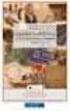 Allplan 2014 Kézikönyv Telepítés, alapok Jelen dokumentum a lehető legnagyobb gondossággal készült; ennek ellenére nem zárhatók ki hiányosságok, amelyekért semmiféle felelősséget nem vállalunk. A Nemetschek
Allplan 2014 Kézikönyv Telepítés, alapok Jelen dokumentum a lehető legnagyobb gondossággal készült; ennek ellenére nem zárhatók ki hiányosságok, amelyekért semmiféle felelősséget nem vállalunk. A Nemetschek
Allplan 2013-1. Újdonságok az Allplan 2013-1-ben
 Allplan 2013-1 Újdonságok az Allplan 2013-1-ben Jelen dokumentum a lehető legnagyobb gondossággal készült; ennek ellenére nem zárhatók ki hiányosságok, amelyekért semmiféle felelősséget nem vállalunk.
Allplan 2013-1 Újdonságok az Allplan 2013-1-ben Jelen dokumentum a lehető legnagyobb gondossággal készült; ennek ellenére nem zárhatók ki hiányosságok, amelyekért semmiféle felelősséget nem vállalunk.
Hozzávalók keresése és csatolása
 Hozzávalók keresése és csatolása VUE támogatja digitális tartalmak hozzáadását saját gépről, WEB-ről, távoli rendszerekből, mint az FTP oldalak, digitális forrásokból és Google szerverekről. A tartalmak
Hozzávalók keresése és csatolása VUE támogatja digitális tartalmak hozzáadását saját gépről, WEB-ről, távoli rendszerekből, mint az FTP oldalak, digitális forrásokból és Google szerverekről. A tartalmak
Allplan 2012. Újdonságok az Allplan 2012-ben
 Allplan 2012 Újdonságok az Allplan 2012-ben Jelen dokumentum a lehető legnagyobb gondossággal készült; ennek ellenére nem zárhatók ki hiányosságok, amelyekért semmiféle felelősséget nem vállalunk. A Nemetschek
Allplan 2012 Újdonságok az Allplan 2012-ben Jelen dokumentum a lehető legnagyobb gondossággal készült; ennek ellenére nem zárhatók ki hiányosságok, amelyekért semmiféle felelősséget nem vállalunk. A Nemetschek
ALLPLAN Újdonságok az Allplan ban
 ALLPLAN 2019 Újdonságok az Allplan 2019-0-ban Jelen dokumentum a lehető legnagyobb gondossággal készült; ennek ellenére nem zárhatók ki hiányosságok, amelyekért semmiféle felelősséget nem vállalunk. Az
ALLPLAN 2019 Újdonságok az Allplan 2019-0-ban Jelen dokumentum a lehető legnagyobb gondossággal készült; ennek ellenére nem zárhatók ki hiányosságok, amelyekért semmiféle felelősséget nem vállalunk. Az
QGIS tanfolyam (ver.2.0)
 QGIS tanfolyam (ver.2.0) I. Rétegkezelés, stílusbeállítás 2014. január-február Összeállította: Bércesné Mocskonyi Zsófia Duna-Ipoly Nemzeti Park Igazgatóság A QGIS a legnépszerűbb nyílt forráskódú asztali
QGIS tanfolyam (ver.2.0) I. Rétegkezelés, stílusbeállítás 2014. január-február Összeállította: Bércesné Mocskonyi Zsófia Duna-Ipoly Nemzeti Park Igazgatóság A QGIS a legnépszerűbb nyílt forráskódú asztali
Allplan 2014. Újdonságok az Allplan 2014 / 2014-1-ben
 Allplan 2014 Újdonságok az Allplan 2014 / 2014-1-ben Jelen dokumentum a lehető legnagyobb gondossággal készült; ennek ellenére nem zárhatók ki hiányosságok, amelyekért semmiféle felelősséget nem vállalunk.
Allplan 2014 Újdonságok az Allplan 2014 / 2014-1-ben Jelen dokumentum a lehető legnagyobb gondossággal készült; ennek ellenére nem zárhatók ki hiányosságok, amelyekért semmiféle felelősséget nem vállalunk.
3. modul - Szövegszerkesztés
 3. modul - Szövegszerkesztés Érvényes: 2009. február 1-jétől Az alábbiakban ismertetjük a 3. modul (Szövegszerkesztés) syllabusát, amely a gyakorlati vizsga alapját képezi. A modul célja Ezen a vizsgán
3. modul - Szövegszerkesztés Érvényes: 2009. február 1-jétől Az alábbiakban ismertetjük a 3. modul (Szövegszerkesztés) syllabusát, amely a gyakorlati vizsga alapját képezi. A modul célja Ezen a vizsgán
CADcat. Bevezetés a program főbb funkcióiba
 CADcat. Bevezetés a program főbb funkcióiba Tartalomjegyzék Tartalomjegyzék...2 1 Telepítési útmutató...3 2 Alkatrész kiválasztása (példa: DIN 912, M5x30, 8.8, fémtiszta)...5 2.1 1. lehetőség: Az alkatrészek
CADcat. Bevezetés a program főbb funkcióiba Tartalomjegyzék Tartalomjegyzék...2 1 Telepítési útmutató...3 2 Alkatrész kiválasztása (példa: DIN 912, M5x30, 8.8, fémtiszta)...5 2.1 1. lehetőség: Az alkatrészek
Samsung Universal Print Driver Felhasználói útmutató
 Samsung Universal Print Driver Felhasználói útmutató képzelje el a lehetőségeket Szerzői jog 2009 Samsung Electronics Co., Ltd. Minden jog fenntartva. Ez a felügyeleti útmutató csak tájékoztató célt szolgál.
Samsung Universal Print Driver Felhasználói útmutató képzelje el a lehetőségeket Szerzői jog 2009 Samsung Electronics Co., Ltd. Minden jog fenntartva. Ez a felügyeleti útmutató csak tájékoztató célt szolgál.
Allplan 2013. Újdonságok az Allplan 2013-ban
 Allplan 2013 Újdonságok az Allplan 2013-ban Újdonságok az Allplan 2013-ban Tartalom i Tartalom Üdvözöljük... 1 Allplan felhasználói felület új designnal... 3 Grafikus építőkövek, áttekintés...4 Testreszabási
Allplan 2013 Újdonságok az Allplan 2013-ban Újdonságok az Allplan 2013-ban Tartalom i Tartalom Üdvözöljük... 1 Allplan felhasználói felület új designnal... 3 Grafikus építőkövek, áttekintés...4 Testreszabási
Általános nyomtató meghajtó útmutató
 Általános nyomtató meghajtó útmutató Brother Universal Printer Driver (BR-Script3) Brother Mono Universal Printer Driver (PCL) Brother Universal Printer Driver (Inkjet) B verzió HUN 1 Áttekintés 1 A Brother
Általános nyomtató meghajtó útmutató Brother Universal Printer Driver (BR-Script3) Brother Mono Universal Printer Driver (PCL) Brother Universal Printer Driver (Inkjet) B verzió HUN 1 Áttekintés 1 A Brother
FELHASZNÁLÓI ÚTMUTATÓ
 FELHASZNÁLÓI ÚTMUTATÓ VÉRADÁS IDŐPONT SZERKESZTŐ (verzió: 1.2) 2013. április 1. Tartalomjegyzék 1. Telepítés és indítás... 3 2. Frissítés... 3 3. Beállítás... 4 4. Felület... 4 5. Véradó helyszínek...
FELHASZNÁLÓI ÚTMUTATÓ VÉRADÁS IDŐPONT SZERKESZTŐ (verzió: 1.2) 2013. április 1. Tartalomjegyzék 1. Telepítés és indítás... 3 2. Frissítés... 3 3. Beállítás... 4 4. Felület... 4 5. Véradó helyszínek...
VARIO Face 2.0 Felhasználói kézikönyv
 VARIO Face 2.0 Felhasználói kézikönyv A kézikönyv használata Mielőtt elindítaná és használná a szoftvert kérjük olvassa el figyelmesen a felhasználói kézikönyvet! A dokumentum nem sokszorosítható illetve
VARIO Face 2.0 Felhasználói kézikönyv A kézikönyv használata Mielőtt elindítaná és használná a szoftvert kérjük olvassa el figyelmesen a felhasználói kézikönyvet! A dokumentum nem sokszorosítható illetve
Térképek jelentése és elemzése
 Térképek jelentése és elemzése Ontológiák Az ontológiák termekre, csomópontokra (koncepciókra) és összeköttetésekre (kapcsolatokra) vonatkozó listák, amik importálhatóak és hozzáadhatóak a VUE térképekhez,
Térképek jelentése és elemzése Ontológiák Az ontológiák termekre, csomópontokra (koncepciókra) és összeköttetésekre (kapcsolatokra) vonatkozó listák, amik importálhatóak és hozzáadhatóak a VUE térképekhez,
DKÜ ZRT. A Portál rendszer felületének általános bemutatása. Felhasználói útmutató. Támogatott böngészők. Felületek felépítése. Információs kártyák
 A Portál rendszer felületének általános bemutatása Felhasználói útmutató Támogatott böngészők Internet Explorer 9+ Firefox (legújabb verzió) Chrome (legújabb verzió) Felületek felépítése Információs kártyák
A Portál rendszer felületének általános bemutatása Felhasználói útmutató Támogatott böngészők Internet Explorer 9+ Firefox (legújabb verzió) Chrome (legújabb verzió) Felületek felépítése Információs kártyák
Operációs rendszerek. Tanmenet
 Tanmenet TANMENET- Operációs rendszerek Témakörök Javasolt óraszám 1. Operációs rendszerek alapjai 2. Windows 2000 ismeretek- Munka a képernyőn 3. Windows 2000 ismeretek- A Start menü elemei 4. Windows
Tanmenet TANMENET- Operációs rendszerek Témakörök Javasolt óraszám 1. Operációs rendszerek alapjai 2. Windows 2000 ismeretek- Munka a képernyőn 3. Windows 2000 ismeretek- A Start menü elemei 4. Windows
VarioFace dokumenta cio
 VarioFace dokumenta cio Tartalom Felhasználói dokumentáció... 2 1. A program felépítése... 2 1.1. Vario csatlakoztatása... 2 1.2. Főablak... 3 1.3. Képkijelölő ablak... 4 2. A program használata... 4 2.1.
VarioFace dokumenta cio Tartalom Felhasználói dokumentáció... 2 1. A program felépítése... 2 1.1. Vario csatlakoztatása... 2 1.2. Főablak... 3 1.3. Képkijelölő ablak... 4 2. A program használata... 4 2.1.
Lakóház tervezés ADT 3.3-al. Segédlet
 Lakóház tervezés ADT 3.3-al Segédlet A lakóház tervezési gyakorlathoz főleg a Tervezés és a Dokumentáció menüket fogjuk használni az AutoDesk Architectural Desktop programból. A program centiméterben dolgozik!!!
Lakóház tervezés ADT 3.3-al Segédlet A lakóház tervezési gyakorlathoz főleg a Tervezés és a Dokumentáció menüket fogjuk használni az AutoDesk Architectural Desktop programból. A program centiméterben dolgozik!!!
QGIS szerkesztések ( verzió) Összeállította: dr. Siki Zoltán verzióra aktualizálta: Jáky András
 QGIS szerkesztések (2.18.3 verzió) Összeállította: dr. Siki Zoltán 2.18.3. verzióra aktualizálta: Jáky András (jakyandras@gmail.com) A QGIS számtalan vektorszerkesztési műveletet biztosít. Tolerancia beállítások
QGIS szerkesztések (2.18.3 verzió) Összeállította: dr. Siki Zoltán 2.18.3. verzióra aktualizálta: Jáky András (jakyandras@gmail.com) A QGIS számtalan vektorszerkesztési műveletet biztosít. Tolerancia beállítások
14. Fotórealisztikus megjelenítés
 14. Fotórealisztikus megjelenítés 1007 14. Fotórealisztikus megjelenítés Bevezetés Napjainkban a versenyképes piac, a tervezők, az építészek olyan eszközöket igényelnek, amelyekkel megtervezett épületeket
14. Fotórealisztikus megjelenítés 1007 14. Fotórealisztikus megjelenítés Bevezetés Napjainkban a versenyképes piac, a tervezők, az építészek olyan eszközöket igényelnek, amelyekkel megtervezett épületeket
Allplan 2011. Újdonságok az Allplan 2011-ben
 Allplan 2011 Újdonságok az Allplan 2011-ben Jelen dokumentum a lehető legnagyobb gondossággal készült; ennek ellenére nem zárhatók ki hiányosságok, amelyekért semmiféle felelősséget nem vállalunk. A Nemetschek
Allplan 2011 Újdonságok az Allplan 2011-ben Jelen dokumentum a lehető legnagyobb gondossággal készült; ennek ellenére nem zárhatók ki hiányosságok, amelyekért semmiféle felelősséget nem vállalunk. A Nemetschek
Allplan 2014. Újdonságok az Allplan 2014-ben
 Allplan 2014 Újdonságok az Allplan 2014-ben Jelen dokumentum a lehető legnagyobb gondossággal készült; ennek ellenére nem zárhatók ki hiányosságok, amelyekért semmiféle felelősséget nem vállalunk. A Nemetschek
Allplan 2014 Újdonságok az Allplan 2014-ben Jelen dokumentum a lehető legnagyobb gondossággal készült; ennek ellenére nem zárhatók ki hiányosságok, amelyekért semmiféle felelősséget nem vállalunk. A Nemetschek
A P-touch Transfer Manager használata
 A P-touch Transfer Manager használata Verzió 0 HUN Bevezetés Fontos megjegyzés A dokumentum tartalma és a termék műszaki adatai értesítés nélkül módosulhatnak. A Brother fenntartja a jogot, hogy értesítés
A P-touch Transfer Manager használata Verzió 0 HUN Bevezetés Fontos megjegyzés A dokumentum tartalma és a termék műszaki adatai értesítés nélkül módosulhatnak. A Brother fenntartja a jogot, hogy értesítés
7. gyakorlat Tervlapok készítése, a terv elektronikus publikálása
 7. gyakorlat Tervlapok készítése, a terv elektronikus publikálása Olvassuk be a korábban elmentett Nyaralo nevű rajzunkat. Ezen a gyakorlaton az elkészített modellből fogunk tervdokumentációt készíteni,
7. gyakorlat Tervlapok készítése, a terv elektronikus publikálása Olvassuk be a korábban elmentett Nyaralo nevű rajzunkat. Ezen a gyakorlaton az elkészített modellből fogunk tervdokumentációt készíteni,
6.1.1.2 Új prezentáció létrehozása az alapértelmezés szerinti sablon alapján.
 6. modul Prezentáció A modul a prezentációkészítéshez szükséges ismereteket kéri számon. A sikeres vizsga követelményei: Tudni kell prezentációkat létrehozni és elmenteni különböző fájl formátumokban A
6. modul Prezentáció A modul a prezentációkészítéshez szükséges ismereteket kéri számon. A sikeres vizsga követelményei: Tudni kell prezentációkat létrehozni és elmenteni különböző fájl formátumokban A
Duál Reklám weboldal Adminisztrátor kézikönyv
 Duál Reklám weboldal Adminisztrátor kézikönyv Dokumentum Verzió: 1.0 Készítette: SysWork Szoftverház Kft. 1. oldal Felület elérése Az adminisztrációs felület belépés után érhető el. Belépés után automatikusan
Duál Reklám weboldal Adminisztrátor kézikönyv Dokumentum Verzió: 1.0 Készítette: SysWork Szoftverház Kft. 1. oldal Felület elérése Az adminisztrációs felület belépés után érhető el. Belépés után automatikusan
A Paint program használata
 A Paint program használata A Windows rendszerbe épített Paint program segítségével képeket rajzolhat, színezhet és szerkeszthet. A Paint használható digitális rajztáblaként. Egyszerű képek és kreatív projektek
A Paint program használata A Windows rendszerbe épített Paint program segítségével képeket rajzolhat, színezhet és szerkeszthet. A Paint használható digitális rajztáblaként. Egyszerű képek és kreatív projektek
Választó lekérdezés létrehozása
 Választó lekérdezés létrehozása A választó lekérdezés egy vagy több rekordforrásból származó adatokat jelenít meg. A választó lekérdezések a táblák, illetve az adatbázis tartalmát nem változtatják meg,
Választó lekérdezés létrehozása A választó lekérdezés egy vagy több rekordforrásból származó adatokat jelenít meg. A választó lekérdezések a táblák, illetve az adatbázis tartalmát nem változtatják meg,
Allplan 2009 Kézikönyv
 Allplan 2009 Kézikönyv Kézikönyv Telepítés, alapok Jelen dokumentum a lehető legnagyobb gondossággal készült; ennek ellenére nem zárhatók ki hiányosságok, amelyekért semmiféle felelősséget nem vállalunk.
Allplan 2009 Kézikönyv Kézikönyv Telepítés, alapok Jelen dokumentum a lehető legnagyobb gondossággal készült; ennek ellenére nem zárhatók ki hiányosságok, amelyekért semmiféle felelősséget nem vállalunk.
Bevezetés a QGIS program használatába Összeálította dr. Siki Zoltán
 Bevezetés Bevezetés a QGIS program használatába Összeálította dr. Siki Zoltán A QGIS program egy nyiltforrású asztali térinformatikai program, mely a http://www.qgis.org oldalról tölthető le. Ebben a kis
Bevezetés Bevezetés a QGIS program használatába Összeálította dr. Siki Zoltán A QGIS program egy nyiltforrású asztali térinformatikai program, mely a http://www.qgis.org oldalról tölthető le. Ebben a kis
kommunikáció Megoldások
 Információ és kommunikáció Megoldások Megoldások Információ és kommunikáció 1. A címsorba gépelje be a http://www.nbc.com címet! A Kedvencek hozzáadása panelen kattintunk a létrehozás gombra! Kattintsunk
Információ és kommunikáció Megoldások Megoldások Információ és kommunikáció 1. A címsorba gépelje be a http://www.nbc.com címet! A Kedvencek hozzáadása panelen kattintunk a létrehozás gombra! Kattintsunk
Telepítési útmutató a Solid Edge ST7-es verziójához Solid Edge
 Telepítési útmutató a Solid Edge ST7-es verziójához Solid Edge Tartalomjegyzék Bevezetés 2 Szükséges hardver és szoftver konfiguráció 3 Testreszabások lementése előző Solid Edge verzióból 4 Előző Solid
Telepítési útmutató a Solid Edge ST7-es verziójához Solid Edge Tartalomjegyzék Bevezetés 2 Szükséges hardver és szoftver konfiguráció 3 Testreszabások lementése előző Solid Edge verzióból 4 Előző Solid
Szeged Megyei Jogú Város Integrált e-önkormányzati Rendszerének Térinformatikai Modul felhasználói kézikönyve. Internetes verzió
 Szeged Megyei Jogú Város Integrált e-önkormányzati Rendszerének Térinformatikai Modul felhasználói kézikönyve Internetes verzió 2012. 04. 05. Tartalomjegyzék 1. Bevezetés... 3 2. Az alkalmazás felépítése...
Szeged Megyei Jogú Város Integrált e-önkormányzati Rendszerének Térinformatikai Modul felhasználói kézikönyve Internetes verzió 2012. 04. 05. Tartalomjegyzék 1. Bevezetés... 3 2. Az alkalmazás felépítése...
1. kép. A Stílus beállítása; új színskála megadása.
 QGIS Gyakorló Verzió: 1.7. Wroclaw Cím: A Print composer használata és a címkézés. Minta fájl letöltése innen: http://www.box.net/shared/87p9n0csad Egyre több publikációban szerepelnek digitális térképek,
QGIS Gyakorló Verzió: 1.7. Wroclaw Cím: A Print composer használata és a címkézés. Minta fájl letöltése innen: http://www.box.net/shared/87p9n0csad Egyre több publikációban szerepelnek digitális térképek,
CIB Internet Bank asztali alkalmazás Hasznos tippek a telepítéshez és a használathoz Windows operációs rendszer esetén
 CIB Internet Bank asztali alkalmazás Hasznos tippek a telepítéshez és a használathoz Windows operációs rendszer esetén A CIB Internet Bankba való webes felületen keresztül történő belépés az Oracle által
CIB Internet Bank asztali alkalmazás Hasznos tippek a telepítéshez és a használathoz Windows operációs rendszer esetén A CIB Internet Bankba való webes felületen keresztül történő belépés az Oracle által
Felhasználói kézikönyv - Android kliens
 Felhasználói kézikönyv - Android kliens Tartalom Telepítés Indítás Fő képernyők Térkép Rétegválasztó ablak Kilépés Keresés Lista Részletek Telepítés Az Élő Berek Android alkalmazás letölthető a www.e-berek.hu
Felhasználói kézikönyv - Android kliens Tartalom Telepítés Indítás Fő képernyők Térkép Rétegválasztó ablak Kilépés Keresés Lista Részletek Telepítés Az Élő Berek Android alkalmazás letölthető a www.e-berek.hu
Használati utasítás a Betafence.lib GDL könyvtár használatához
 Használati utasítás a Betafence.lib GDL könyvtár használatához Első lépésként töltsük be az ArchiCAD könyvtárkezelőjében a Betafence.lib könyvtárat (Fájl/Könyvtárkezelő). A könyvtárban található elemek
Használati utasítás a Betafence.lib GDL könyvtár használatához Első lépésként töltsük be az ArchiCAD könyvtárkezelőjében a Betafence.lib könyvtárat (Fájl/Könyvtárkezelő). A könyvtárban található elemek
Prezentáció Microsoft PowerPoint XP
 Prezentáció Microsoft PowerPoint XP Megoldások 1. A program indításakor a Munkaablakban válasszuk az Előadás-tervező varázslóval hivatkozást! A Varázsló segítségével hozzuk létre a bemutatót! A kész bemutatót
Prezentáció Microsoft PowerPoint XP Megoldások 1. A program indításakor a Munkaablakban válasszuk az Előadás-tervező varázslóval hivatkozást! A Varázsló segítségével hozzuk létre a bemutatót! A kész bemutatót
Az importálás folyamata Felhasználói dokumentáció verzió 2.1.
 Az importálás folyamata Felhasználói dokumentáció verzió 2.1. Budapest, 2008. Változáskezelés Verzió Dátum Változás Pont Cím Oldal 2.1. 2008.01.17. A teljes dokumentáció megváltozott Kiadás: 2008.01.17.
Az importálás folyamata Felhasználói dokumentáció verzió 2.1. Budapest, 2008. Változáskezelés Verzió Dátum Változás Pont Cím Oldal 2.1. 2008.01.17. A teljes dokumentáció megváltozott Kiadás: 2008.01.17.
Újdonságok. Release 2
 ARCHLine.XP 2009 Windows Újdonságok Release 2 A dokumentációban levı anyag változásának jogát a CadLine Kft fenntartja, ennek bejelentésére kötelezettséget nem vállal. A szoftver, ami tartalmazza az ebben
ARCHLine.XP 2009 Windows Újdonságok Release 2 A dokumentációban levı anyag változásának jogát a CadLine Kft fenntartja, ennek bejelentésére kötelezettséget nem vállal. A szoftver, ami tartalmazza az ebben
Tartalom Képernyő részei... 2
 Tartalom Képernyő részei... 2 Sötétszürke menü részei... 2 1. Menü kibontása... 2 2. Eszközök... 3 3. Műveletek... 3 Világosszürke menü részei... 4 Kijelölés... 4 Okos kijelölés... 5 Körülvágás... 6 Vegyes
Tartalom Képernyő részei... 2 Sötétszürke menü részei... 2 1. Menü kibontása... 2 2. Eszközök... 3 3. Műveletek... 3 Világosszürke menü részei... 4 Kijelölés... 4 Okos kijelölés... 5 Körülvágás... 6 Vegyes
A nyomtatókkal kapcsolatos beállításokat a Vezérlőpulton, a Nyomtatók mappában végezhetjük el. Nyomtató telepítését a Nyomtató hozzáadása ikonra
 Nyomtató telepítése A nyomtatókkal kapcsolatos beállításokat a Vezérlőpulton, a Nyomtatók mappában végezhetjük el. Nyomtató telepítését a Nyomtató hozzáadása ikonra duplán kattintva kezdeményezhetjük.
Nyomtató telepítése A nyomtatókkal kapcsolatos beállításokat a Vezérlőpulton, a Nyomtatók mappában végezhetjük el. Nyomtató telepítését a Nyomtató hozzáadása ikonra duplán kattintva kezdeményezhetjük.
Allplan 2009. Újdonságok az Allplan 2009-ben
 Allplan 2009 Újdonságok az Allplan 2009-ben Újdonságok az Allplan 2009-ben Tartalom i Tartalom Üdvözöljük... 1 Telepítés... 2 Előfeltételek az Allplan 2009 használatához...2 Hardverfeltételek...3 Szoftverfeltételek...5
Allplan 2009 Újdonságok az Allplan 2009-ben Újdonságok az Allplan 2009-ben Tartalom i Tartalom Üdvözöljük... 1 Telepítés... 2 Előfeltételek az Allplan 2009 használatához...2 Hardverfeltételek...3 Szoftverfeltételek...5
Táblázatok. Táblázatok beszúrása. Cellák kijelölése
 Táblázatok Táblázatok beszúrása A táblázatok sorokba és oszlopokba rendezett téglalap alakú cellákból épülnek fel. A cellák tartalmazhatnak képet vagy szöveget. A táblázatok használhatók adatok megjelenítésére,
Táblázatok Táblázatok beszúrása A táblázatok sorokba és oszlopokba rendezett téglalap alakú cellákból épülnek fel. A cellák tartalmazhatnak képet vagy szöveget. A táblázatok használhatók adatok megjelenítésére,
Online naptár használata
 Online naptár használata WEB: https://www.google.com/calendar A Google naptár egy olyan Google-fiókhoz kötött szolgáltatás, melynek használatával a felhasználók egy ingyenes, online rendszerben tárolhatják
Online naptár használata WEB: https://www.google.com/calendar A Google naptár egy olyan Google-fiókhoz kötött szolgáltatás, melynek használatával a felhasználók egy ingyenes, online rendszerben tárolhatják
A másolás folyamata VAGY. Xerox WorkCentre 5845/5855/5865/5875/5890. Vezérlőpanel. Dokuadagoló opció. Dokuüveg opció
 Xerox WorkCentre 8/8/8/8/890 A másolás folyamata Szolgáltatások kezdőlap Munkaállapot Érintőképernyő Start Összes törlése Leállítás. A dokumentumokat nyomtatott oldallal felfelé helyezze a dokuadagoló
Xerox WorkCentre 8/8/8/8/890 A másolás folyamata Szolgáltatások kezdőlap Munkaállapot Érintőképernyő Start Összes törlése Leállítás. A dokumentumokat nyomtatott oldallal felfelé helyezze a dokuadagoló
Órarendkészítő szoftver
 SchoolTime Órarendkészítő szoftver 2.0 verzió Tartalomjegyzék: 1., Belépés a programba...3 2., Órarend főtábla...3 3., Tanátok...4 3.1., Új tanár felvitele, módosítása...4 3.2., Tanár törlése...4 3.3.,
SchoolTime Órarendkészítő szoftver 2.0 verzió Tartalomjegyzék: 1., Belépés a programba...3 2., Órarend főtábla...3 3., Tanátok...4 3.1., Új tanár felvitele, módosítása...4 3.2., Tanár törlése...4 3.3.,
Molnár Mátyás. Bevezetés a PowerPoint 2010 használatába. Csak a lényeg érthetően!
 Molnár Mátyás Bevezetés a PowerPoint 2010 használatába Csak a lényeg érthetően! Diavetítés vezérlése OLVASÁSI NÉZET Az olvasási nézetben az ablak címsora és az állapotsor a képernyőn marad, a kettő között
Molnár Mátyás Bevezetés a PowerPoint 2010 használatába Csak a lényeg érthetően! Diavetítés vezérlése OLVASÁSI NÉZET Az olvasási nézetben az ablak címsora és az állapotsor a képernyőn marad, a kettő között
Microsoft Office PowerPoint 2007 fájlműveletei
 Microsoft Office PowerPoint 2007 fájlműveletei Program megnyitása Indítsuk el valamelyik tanult módszerrel a 2007-es verziót. Figyeljük meg, hogy most más felületet kapunk, mint az eddigi megszokott Office
Microsoft Office PowerPoint 2007 fájlműveletei Program megnyitása Indítsuk el valamelyik tanult módszerrel a 2007-es verziót. Figyeljük meg, hogy most más felületet kapunk, mint az eddigi megszokott Office
Microsoft Word előadás. Bevezetés az informatikába I.
 Microsoft Word előadás Bevezetés az informatikába I. A Word felépítése Menüsor Eszköztár Vonalzók Kurzor Dokumentum Állapotsor Betűk betűtípus fogalma betűméret félkövér, dőlt, aláhúzott proporcionális
Microsoft Word előadás Bevezetés az informatikába I. A Word felépítése Menüsor Eszköztár Vonalzók Kurzor Dokumentum Állapotsor Betűk betűtípus fogalma betűméret félkövér, dőlt, aláhúzott proporcionális
2 Excel 2016 zsebkönyv
 2 Excel 2016 zsebkönyv BBS-INFO Kiadó, 2016. 4 Excel 2016 zsebkönyv Bártfai Barnabás, 2016. Minden jog fenntartva! A könyv vagy annak oldalainak másolása, sokszorosítása csak a szerző írásbeli hozzájárulásával
2 Excel 2016 zsebkönyv BBS-INFO Kiadó, 2016. 4 Excel 2016 zsebkönyv Bártfai Barnabás, 2016. Minden jog fenntartva! A könyv vagy annak oldalainak másolása, sokszorosítása csak a szerző írásbeli hozzájárulásával
Operációs rendszerek. Tanmenet
 Tanmenet TANMENET- Operációs rendszerek Témakörök Javasolt óraszám 1. Windows XP ismeretek- Munka a képernyőn 2. Windows XP ismeretek- A Start menü elemei 3. Windows XP ismeretek- A billentyűzet 4. Windows
Tanmenet TANMENET- Operációs rendszerek Témakörök Javasolt óraszám 1. Windows XP ismeretek- Munka a képernyőn 2. Windows XP ismeretek- A Start menü elemei 3. Windows XP ismeretek- A billentyűzet 4. Windows
Készítsünk weblapot könnyedén! A Google Sites használata. Weboldal készítés Google Sites szolgáltatás segítségével, web-fejlesztési ismeretek nélkül!
 Készítsünk weblapot könnyedén! A Google Sites használata Weboldal készítés Google Sites szolgáltatás segítségével, web-fejlesztési ismeretek nélkül! Készítette: Tratnyek Csilla 2010.03.01. Készítsünk weblapot
Készítsünk weblapot könnyedén! A Google Sites használata Weboldal készítés Google Sites szolgáltatás segítségével, web-fejlesztési ismeretek nélkül! Készítette: Tratnyek Csilla 2010.03.01. Készítsünk weblapot
Az igény szerinti betöltés mindig aktív az egyszerűsített megjelenítéseknél. Memória megtakarítás 40%.
 Négy új diagnosztikai eszköz. Továbbfejlesztett hibajavítás a gyakori vázlat problémákhoz. Helyi szerelési gyorsmenü. A szerelési referencia kezelő megmutatja a kapcsolódó referenciát. Továbbfejlesztett
Négy új diagnosztikai eszköz. Továbbfejlesztett hibajavítás a gyakori vázlat problémákhoz. Helyi szerelési gyorsmenü. A szerelési referencia kezelő megmutatja a kapcsolódó referenciát. Továbbfejlesztett
Ablak és ablakműveletek
 Ablak és ablakműveletek 1. Jelölje meg az igaz állításokat! A. A képen egy ablakot lehet látni. B. A Windows operációs rendszerben a mappák és programok ablakokban nyílnak meg. C. Egyszerre csak egy ablakot
Ablak és ablakműveletek 1. Jelölje meg az igaz állításokat! A. A képen egy ablakot lehet látni. B. A Windows operációs rendszerben a mappák és programok ablakokban nyílnak meg. C. Egyszerre csak egy ablakot
Rövid útmutató az első lépésekhez
 Rövid útmutató az első lépésekhez A Microsoft Project 2013 megjelenése eltér a korábbi verziókétól, így ezzel az útmutatóval szeretnénk segíteni a megismerését. Gyorselérési eszköztár Ezt a területet testre
Rövid útmutató az első lépésekhez A Microsoft Project 2013 megjelenése eltér a korábbi verziókétól, így ezzel az útmutatóval szeretnénk segíteni a megismerését. Gyorselérési eszköztár Ezt a területet testre
Outlook Express használata
 Outlook Express használata Az induló ablak több részre oszlik Nyitott mappa tartalma Mappák Partnerek Az induló ablak nézetét testre lehet szabni a Nézet menü/elrendezés almenüjével Az eszköztár testreszabásához
Outlook Express használata Az induló ablak több részre oszlik Nyitott mappa tartalma Mappák Partnerek Az induló ablak nézetét testre lehet szabni a Nézet menü/elrendezés almenüjével Az eszköztár testreszabásához
Diagram létrehozása. 1. ábra Minta a diagramkészítéshez
 Bevezetés Ebben a témakörben megtanuljuk, hogyan hozzunk létre diagramokat, valamint elsajátítjuk a diagramok formázásnak, módosításának lehetőségeit. A munkalap adatainak grafikus ábrázolási formáját
Bevezetés Ebben a témakörben megtanuljuk, hogyan hozzunk létre diagramokat, valamint elsajátítjuk a diagramok formázásnak, módosításának lehetőségeit. A munkalap adatainak grafikus ábrázolási formáját
Térkép megjelenítése
 Térkép megjelenítése VUE-nek több eszköze is van, hogy rendszerezzen és megmutasson térkép tartalmat, képet és csomópontot. Zoom opció, térkép beállítások és metszés a következőekben lesz tárgyalva. Zoom
Térkép megjelenítése VUE-nek több eszköze is van, hogy rendszerezzen és megmutasson térkép tartalmat, képet és csomópontot. Zoom opció, térkép beállítások és metszés a következőekben lesz tárgyalva. Zoom
Lapműveletek. Indítsuk el az Excel programot és töröljük ki a Munka1 nevű munkalapot!
 Bevezetés Ebben a fejezetben megismerkedünk az Excel munkalapjainak beszúrásával, törlésével, másolásával, valamint áthelyezésével, illetve csoportos kezelésével. Képesek leszünk különböző munkafüzetek
Bevezetés Ebben a fejezetben megismerkedünk az Excel munkalapjainak beszúrásával, törlésével, másolásával, valamint áthelyezésével, illetve csoportos kezelésével. Képesek leszünk különböző munkafüzetek
AZ N-WARE KFT. ÁLTAL ELEKTRONIKUSAN ALÁÍRT PDF DOKUMENTUMOK HITELESSÉGÉNEK ELLENŐRZÉSE VERZIÓ SZÁM: 1.3 KELT: 2012.02.01.
 AZ N-WARE KFT. ÁLTAL ELEKTRONIKUSAN ALÁÍRT PDF DOKUMENTUMOK HITELESSÉGÉNEK ELLENŐRZÉSE VERZIÓ SZÁM: 1.3 KELT: 2012.02.01. Tartalom 1. A dokumentum célja... 3 2. Akiknek segítséget kívánunk nyújtani...
AZ N-WARE KFT. ÁLTAL ELEKTRONIKUSAN ALÁÍRT PDF DOKUMENTUMOK HITELESSÉGÉNEK ELLENŐRZÉSE VERZIÓ SZÁM: 1.3 KELT: 2012.02.01. Tartalom 1. A dokumentum célja... 3 2. Akiknek segítséget kívánunk nyújtani...
ECDL képzés tematika. Operáció rendszer ECDL tanfolyam
 Operáció rendszer ECDL tanfolyam Alapok A Windows áttekintése Asztal Tálca Start menü Lomtár használata Súgó használata Felhasználói fiókok kezelése Kijelentkezés, felhasználóváltás Fájlok és mappák Sajátgép
Operáció rendszer ECDL tanfolyam Alapok A Windows áttekintése Asztal Tálca Start menü Lomtár használata Súgó használata Felhasználói fiókok kezelése Kijelentkezés, felhasználóváltás Fájlok és mappák Sajátgép
WYWdent Dental 4.8 kiegészítő dokumentáció
 1. Adatmentés WYWdent Dental 4.8 kiegészítő dokumentáció A WYWdent Dental 4.8 frissítés telepítése előtt felétlenül készítsen mentést a programról, így ha bármilyen probléma esetén bármikor visszaállítható
1. Adatmentés WYWdent Dental 4.8 kiegészítő dokumentáció A WYWdent Dental 4.8 frissítés telepítése előtt felétlenül készítsen mentést a programról, így ha bármilyen probléma esetén bármikor visszaállítható
Az AutoCAD Architecture 2012 újdonságai
 Az AutoCAD Architecture 2012 újdonságai Hörcsik CAD Tanácsadó Kft. 2011. június AutoCAD Architecture 2012 újdonságok 1 Tartalomjegyzék 1. Alapvető újdonságok AutoCAD 2012... 3 1.1 AutoCAD WS Online AutoCAD
Az AutoCAD Architecture 2012 újdonságai Hörcsik CAD Tanácsadó Kft. 2011. június AutoCAD Architecture 2012 újdonságok 1 Tartalomjegyzék 1. Alapvető újdonságok AutoCAD 2012... 3 1.1 AutoCAD WS Online AutoCAD
Tisztelt Ügyfelünk! Ezúton szeretnénk tájékoztatni, hogy a következő modulokból került fel frissítés az internetre:
 Tisztelt Ügyfelünk! Ezúton szeretnénk tájékoztatni, hogy a következő modulokból került fel frissítés az internetre: Főkönyv Pénzügy Pénztárkönyv Eszköz (Letölthető még frissítés a Készlet, EVA modulokra,
Tisztelt Ügyfelünk! Ezúton szeretnénk tájékoztatni, hogy a következő modulokból került fel frissítés az internetre: Főkönyv Pénzügy Pénztárkönyv Eszköz (Letölthető még frissítés a Készlet, EVA modulokra,
ivms-4200 kliensszoftver
 ivms-4200 kliensszoftver Felhasználói segédlet v1.02 2012.11.21. HU 1. TARTALOM 1. Tartalom... 2 2. Bevezető... 2 2.1. Felhasználás... 2 2.2. Hardverigény... 2 3. Használat... 3 3.1. Vezérlőpult... 3 3.2.
ivms-4200 kliensszoftver Felhasználói segédlet v1.02 2012.11.21. HU 1. TARTALOM 1. Tartalom... 2 2. Bevezető... 2 2.1. Felhasználás... 2 2.2. Hardverigény... 2 3. Használat... 3 3.1. Vezérlőpult... 3 3.2.
A www.archicadguru.com oldal oktatófilmjeinek tartalomjegyzéke.
 A www.archicadguru.com oldal oktatófilmjeinek tartalomjegyzéke. ALAPOKTATÁS (ArchiCAD ALAPOKTATÁS) melynek során egy példaépületen keresztül elsajátítható a program alapszint használata. Id tartam: 6.5
A www.archicadguru.com oldal oktatófilmjeinek tartalomjegyzéke. ALAPOKTATÁS (ArchiCAD ALAPOKTATÁS) melynek során egy példaépületen keresztül elsajátítható a program alapszint használata. Id tartam: 6.5
A webáruház kezdőlapján háromféle diavetítés beállítására van lehetőség:
 KRYPTON sablon Részletes leírás a sablonhoz kapcsoló új beállításokról Diavetítés a kezdőlapon A webáruház kezdőlapján háromféle diavetítés beállítására van lehetőség: Képes diavetítés Termékes diavetítés
KRYPTON sablon Részletes leírás a sablonhoz kapcsoló új beállításokról Diavetítés a kezdőlapon A webáruház kezdőlapján háromféle diavetítés beállítására van lehetőség: Képes diavetítés Termékes diavetítés
Felhasználói útmutató CVR mobil kliens, ios rendszerhez.
 Felhasználói útmutató CVR mobil kliens, ios rendszerhez. Működési feltételek A felhasználói útmutató ios V7.0.4 verziószámú operációs rendszer felhasználásával készült. Az applikáció telepítése 1. Az App
Felhasználói útmutató CVR mobil kliens, ios rendszerhez. Működési feltételek A felhasználói útmutató ios V7.0.4 verziószámú operációs rendszer felhasználásával készült. Az applikáció telepítése 1. Az App
CabMap hálózat-dokumentáló rendszer
 CabMap hálózat-dokumentáló rendszer A CabMap hálózat-dokumentáló rendszer elsősorban passzív optikai hálózatok elektronikus dokumentálására szolgál. A rendszer hatékony és rugalmas hozzáférést biztosít
CabMap hálózat-dokumentáló rendszer A CabMap hálózat-dokumentáló rendszer elsősorban passzív optikai hálózatok elektronikus dokumentálására szolgál. A rendszer hatékony és rugalmas hozzáférést biztosít
Molnár Mátyás. Bevezetés a PowerPoint 2013 használatába magyar nyelvű programváltozat. Csak a lényeg érthetően! www.csakalenyeg.hu
 Molnár Mátyás Bevezetés a PowerPoint 2013 használatába magyar nyelvű programváltozat Csak a lényeg érthetően! www.csakalenyeg.hu TÉMÁK HASZNÁLTA A téma meghatározza bemutató színeit, a betűtípusokat, a
Molnár Mátyás Bevezetés a PowerPoint 2013 használatába magyar nyelvű programváltozat Csak a lényeg érthetően! www.csakalenyeg.hu TÉMÁK HASZNÁLTA A téma meghatározza bemutató színeit, a betűtípusokat, a
KATRO-FL rendszer 4CH MOBIL DVR. PC-s visszatekintő program használati utasítása
 KATRO-FL rendszer 4CH MOBIL DVR PC-s visszatekintő program használati utasítása Tartalomjegyzék Hogyan kell kivenni a memóriakártyát? 3 Szoftver installálás 3 Az adatok visszanyerése 5 Az adatok megjelenése
KATRO-FL rendszer 4CH MOBIL DVR PC-s visszatekintő program használati utasítása Tartalomjegyzék Hogyan kell kivenni a memóriakártyát? 3 Szoftver installálás 3 Az adatok visszanyerése 5 Az adatok megjelenése
Mechatronika segédlet 3. gyakorlat
 Mechatronika segédlet 3. gyakorlat 2017. február 20. Tartalom Vadai Gergely, Faragó Dénes Feladatleírás... 2 Fogaskerék... 2 Nézetváltás 3D modellezéshez... 2 Könnyítés megvalósítása... 2 A fogaskerék
Mechatronika segédlet 3. gyakorlat 2017. február 20. Tartalom Vadai Gergely, Faragó Dénes Feladatleírás... 2 Fogaskerék... 2 Nézetváltás 3D modellezéshez... 2 Könnyítés megvalósítása... 2 A fogaskerék
A GeoEasy telepítése. Tartalomjegyzék. Hardver, szoftver igények. GeoEasy telepítése. GeoEasy V2.05 Geodéziai Feldolgozó Program
 A GeoEasy telepítése GeoEasy V2.05 Geodéziai Feldolgozó Program (c)digikom Kft. 1997-2008 Tartalomjegyzék Hardver, szoftver igények GeoEasy telepítése A hardverkulcs Hálózatos hardverkulcs A GeoEasy indítása
A GeoEasy telepítése GeoEasy V2.05 Geodéziai Feldolgozó Program (c)digikom Kft. 1997-2008 Tartalomjegyzék Hardver, szoftver igények GeoEasy telepítése A hardverkulcs Hálózatos hardverkulcs A GeoEasy indítása
A Novitax ügyviteli programrendszer első telepítése
 Telepítő fájl letöltése honlapunkról A Novitax ügyviteli programrendszer első telepítése A honlapunkon (www.novitax.hu) található telepítő fájlt (novitax2007-setup.exe) le kell tölteni a számítógép egy
Telepítő fájl letöltése honlapunkról A Novitax ügyviteli programrendszer első telepítése A honlapunkon (www.novitax.hu) található telepítő fájlt (novitax2007-setup.exe) le kell tölteni a számítógép egy
Felhasználói Kézikönyv
 Felhasználói Kézikönyv A ForteMap használatához 1 T a r talomjegyzék 1. AZ ALKALMAZÁS ELINDÍTÁSA... 3 1.1. A KEZELŐFELÜLET ISMERTETÉSE... 3 1.2. NAVIGÁLÁS A TÉRKÉPEN... 3 1.2.1. Térkép nagyítása... 4 1.2.2.
Felhasználói Kézikönyv A ForteMap használatához 1 T a r talomjegyzék 1. AZ ALKALMAZÁS ELINDÍTÁSA... 3 1.1. A KEZELŐFELÜLET ISMERTETÉSE... 3 1.2. NAVIGÁLÁS A TÉRKÉPEN... 3 1.2.1. Térkép nagyítása... 4 1.2.2.
Egyéb 2D eszközök. Kitöltés. 5. gyakorlat. Kitöltés, Szöveg, Kép
 5. gyakorlat Egyéb 2D eszközök Kitöltés, Szöveg, Kép Kitöltés A kitöltés önálló 2D-s elemtípus, amely egy meghatározott felület sraffozására, vagy egyéb jellegű kitöltésére használható. Felület típusú
5. gyakorlat Egyéb 2D eszközök Kitöltés, Szöveg, Kép Kitöltés A kitöltés önálló 2D-s elemtípus, amely egy meghatározott felület sraffozására, vagy egyéb jellegű kitöltésére használható. Felület típusú
Allplan 2016. Újdonságok az Allplan 2016-0-ban
 Allplan 2016 Újdonságok az Allplan 2016-0-ban Jelen dokumentum a lehető legnagyobb gondossággal készült; ennek ellenére nem zárhatók ki hiányosságok, amelyekért semmiféle felelősséget nem vállalunk. A
Allplan 2016 Újdonságok az Allplan 2016-0-ban Jelen dokumentum a lehető legnagyobb gondossággal készült; ennek ellenére nem zárhatók ki hiányosságok, amelyekért semmiféle felelősséget nem vállalunk. A
Akciók, diavetítés. 1. ábra Akciógombok. A lap két regiszterfülből áll, ezek a Kattintásra és az Áthaladáskor. Nézzük meg először az elsőt!
 Akciók Az akciógombok alkalmazásával beállíthatjuk, hogy az objektumra kattintva végrehajtsa a hozzárendelt hiperhivatkozást. Jól láttuk, hogy az objektumokhoz, diákhoz rendelhettünk akciókat, de az akciógombokkal
Akciók Az akciógombok alkalmazásával beállíthatjuk, hogy az objektumra kattintva végrehajtsa a hozzárendelt hiperhivatkozást. Jól láttuk, hogy az objektumokhoz, diákhoz rendelhettünk akciókat, de az akciógombokkal
Újdonságok 2013 Budapest
 Újdonságok 2013 Budapest Tartalom 1. Általános 3 2. Szerkesztés 7 3. Elemek 9 4. Terhek 10 5. Számítás 12 6. Eredmények 13 7. Méretezés 14 8. Dokumentáció 15 2. oldal 1. Általános A 64 bites változat lehetőséget
Újdonságok 2013 Budapest Tartalom 1. Általános 3 2. Szerkesztés 7 3. Elemek 9 4. Terhek 10 5. Számítás 12 6. Eredmények 13 7. Méretezés 14 8. Dokumentáció 15 2. oldal 1. Általános A 64 bites változat lehetőséget
Projektmenedzsment tréning
 Projektmenedzsment tréning Komplex szervezetfejlesztési projekt megvalósítása Kaposvár Megyei Jogú Város Polgármesteri Hivatalánál ÁROP-1.A.2/B-2008-0020 2010.10.20. Tematika Projektek Projektcsapat összeállítása
Projektmenedzsment tréning Komplex szervezetfejlesztési projekt megvalósítása Kaposvár Megyei Jogú Város Polgármesteri Hivatalánál ÁROP-1.A.2/B-2008-0020 2010.10.20. Tematika Projektek Projektcsapat összeállítása
Digitális fényképezőgép Szoftver útmutató
 EPSON Digitális fényképezőgép / Digitális fényképezőgép Szoftver útmutató Minden jog fenntartva. Jelen kézikönyv a SEIKO EPSON CORPORATION előzetes írásbeli engedélye nélkül sem részben sem egészben nem
EPSON Digitális fényképezőgép / Digitális fényképezőgép Szoftver útmutató Minden jog fenntartva. Jelen kézikönyv a SEIKO EPSON CORPORATION előzetes írásbeli engedélye nélkül sem részben sem egészben nem
QGIS Gyakorló. 1. kép. A vektor réteg (grassland.shp).
 QGIS Gyakorló Verzió: 1.7 Wroclaw Cím: Műveletek az attribútum táblával Minta fájl letöltése innen: https://www.dropbox.com/link/17.oxt9ziogfh?k=54ff982063bac43be40bf263d9cf45ef A vektoros adatmodell számos
QGIS Gyakorló Verzió: 1.7 Wroclaw Cím: Műveletek az attribútum táblával Minta fájl letöltése innen: https://www.dropbox.com/link/17.oxt9ziogfh?k=54ff982063bac43be40bf263d9cf45ef A vektoros adatmodell számos
Aromo Szöveges értékelés normál tantárggyal
 Aromo Szöveges értékelés normál tantárggyal Aromo Iskolaadminisztrációs Szoftver Felhasználói kézikönyv -- Szöveges értékelés 1 Tartalomjegyzék Aromo Szöveges értékelés normál tantárggyal 1 Bevezetés 3
Aromo Szöveges értékelés normál tantárggyal Aromo Iskolaadminisztrációs Szoftver Felhasználói kézikönyv -- Szöveges értékelés 1 Tartalomjegyzék Aromo Szöveges értékelés normál tantárggyal 1 Bevezetés 3
SAP DocuSign Aláírási Útmutató
 SAP DocuSign Aláírási Útmutató Tartalomjegyzék 1. SAP DocuSign Aláírási Útmutató... 2 2. E-mail értesítés fogadása... 2 3. A Dokumentum aláírása... 3 4. További opciók... 4 4.1 Befejezés később... 4 4.2
SAP DocuSign Aláírási Útmutató Tartalomjegyzék 1. SAP DocuSign Aláírási Útmutató... 2 2. E-mail értesítés fogadása... 2 3. A Dokumentum aláírása... 3 4. További opciók... 4 4.1 Befejezés később... 4 4.2
WordPress segédlet. Bevezető. Letöltés. Telepítés
 WordPress segédlet Bevezető A WordPress egy ingyenes tartalomkezelő rendszer (Content Management System - CMS), amely legnagyobb előnye az egyszerű telepítés és a letisztult kezelhetőség és a változatos
WordPress segédlet Bevezető A WordPress egy ingyenes tartalomkezelő rendszer (Content Management System - CMS), amely legnagyobb előnye az egyszerű telepítés és a letisztult kezelhetőség és a változatos
Feladatok megoldásai
 1. Az oszlopszélességet az oszlopszegélyre való dupla kattintással állítsuk be! Mit tapasztalunk? Az oszlopszegélyre való dupla kattintáskor az Excel az oszlopban található leghosszabb bejegyzés hosszúsága
1. Az oszlopszélességet az oszlopszegélyre való dupla kattintással állítsuk be! Mit tapasztalunk? Az oszlopszegélyre való dupla kattintáskor az Excel az oszlopban található leghosszabb bejegyzés hosszúsága
Minőségellenőrzési kérdőív kitöltő program Felhasználói kézikönyv
 Minőségellenőrzési kérdőív kitöltő program Felhasználói kézikönyv Magyar Könyvvizsgálói Kamara 2010. augusztus 18. Tartalom A program főablaka... 3 A fejléc, a felső menüsor valamint az eszköztár... 4
Minőségellenőrzési kérdőív kitöltő program Felhasználói kézikönyv Magyar Könyvvizsgálói Kamara 2010. augusztus 18. Tartalom A program főablaka... 3 A fejléc, a felső menüsor valamint az eszköztár... 4
S Z E K S Z Á R D T É R I N F O R M A T I K A I R E N D S Z E R
 S Z E K S Z Á R D T É R I N F O R M A T I K A I R E N D S Z E R FELHASZNÁLÓI KÉZIKÖNYV (KIV O NAT 2018 JÚNIUS) SZOFTVERKÖVETELMÉNYEK A térinformatikai rendszer kezelőfelülete Autodesk MapGuide Enterprise
S Z E K S Z Á R D T É R I N F O R M A T I K A I R E N D S Z E R FELHASZNÁLÓI KÉZIKÖNYV (KIV O NAT 2018 JÚNIUS) SZOFTVERKÖVETELMÉNYEK A térinformatikai rendszer kezelőfelülete Autodesk MapGuide Enterprise
A Vonallánc készlet parancsai lehetővé teszik vonalláncok és sokszögek rajzolását.
 11. Geometriai elemek 883 11.3. Vonallánc A Vonallánc készlet parancsai lehetővé teszik vonalláncok és sokszögek rajzolását. A vonallánc egy olyan alapelem, amely szakaszok láncolatából áll. A sokszög
11. Geometriai elemek 883 11.3. Vonallánc A Vonallánc készlet parancsai lehetővé teszik vonalláncok és sokszögek rajzolását. A vonallánc egy olyan alapelem, amely szakaszok láncolatából áll. A sokszög
Telepítési megjegyzések Windows 7 és Windows Server 2008 R2 felhasználók részére
 FONTOS: Telepítési megjegyzések Windows 7 és Windows Server 2008 R2 felhasználók részére Sajnálattal értesítjük, hogy a készülékkel együtt szállított CD vagy DVD lemezen található automata telepítőprogramok
FONTOS: Telepítési megjegyzések Windows 7 és Windows Server 2008 R2 felhasználók részére Sajnálattal értesítjük, hogy a készülékkel együtt szállított CD vagy DVD lemezen található automata telepítőprogramok
Prezentáció. Kategória Tudásterület Hivatkozás Tudáselem 1. Az alkalmazás használata 1.1 Első lépések a prezentációkészítésben
 Prezentáció Syllabus 6.0 A syllabus célja Az alábbiakban ismertetjük a Prezentáció modul követelményeit, amely a modulvizsga alapját is képezi. 2019 ECDL Alapítvány A syllabus az ECDL Alapítvány tulajdonát
Prezentáció Syllabus 6.0 A syllabus célja Az alábbiakban ismertetjük a Prezentáció modul követelményeit, amely a modulvizsga alapját is képezi. 2019 ECDL Alapítvány A syllabus az ECDL Alapítvány tulajdonát
TABULÁTOROK TÁBLÁZATOK KÉSZÍTÉSE. A táblázatok készítésének lehetőségei:
 TABULÁTOROK A tabulátorokat a szavak soron belüli pontos pozicionálására használjuk. A tabulátorokat valamilyen pozícióhoz kötjük. A pozíciók beállíthatók vonalzón vagy a Formátum menü Tabulátorok menüpontjának
TABULÁTOROK A tabulátorokat a szavak soron belüli pontos pozicionálására használjuk. A tabulátorokat valamilyen pozícióhoz kötjük. A pozíciók beállíthatók vonalzón vagy a Formátum menü Tabulátorok menüpontjának
Alapok (a K2D rendszer alapjai)
 Alapok (a K2D rendszer alapjai) 1 1. Bevezetés... 3 2. Fastruktúra... 3 2.1. Nyitása, zárása... 3 2.2. Fülek... 5 2.3. Licence kulcs érvényesítése... 9 2.4. Új elem felvitele... 10 2.5. Elem törlése...
Alapok (a K2D rendszer alapjai) 1 1. Bevezetés... 3 2. Fastruktúra... 3 2.1. Nyitása, zárása... 3 2.2. Fülek... 5 2.3. Licence kulcs érvényesítése... 9 2.4. Új elem felvitele... 10 2.5. Elem törlése...
Előadás készítés. Szentesi Péter 2010
 Előadás készítés Szentesi Péter 2010 Mire használható? Előadás készítés Előadás segédlet készítés Emlékeztető az előadó számára Kiadvány készítés Prezentáció készítés kezdése A PowerPoint indítás Válasszunk
Előadás készítés Szentesi Péter 2010 Mire használható? Előadás készítés Előadás segédlet készítés Emlékeztető az előadó számára Kiadvány készítés Prezentáció készítés kezdése A PowerPoint indítás Válasszunk
Apache OpenOffice telepítési útmutató
 Apache OpenOffice telepítési útmutató 1. Az OpenOffice magyar nyelvű verziójának telepítését az alábbi oldalról tudod elkezdeni. Katt a linkre: http://www.openoffice.org/download/ Mindig a legfrissebb
Apache OpenOffice telepítési útmutató 1. Az OpenOffice magyar nyelvű verziójának telepítését az alábbi oldalról tudod elkezdeni. Katt a linkre: http://www.openoffice.org/download/ Mindig a legfrissebb
DAT adatcserefájl AutoCAD MAP DWG mapobject konvertáló program dokumentáció
 H - 1161 Budapest Rákóczi út 76. Tel./Fax.: +36-1-4010159 http://www.pageos.hu toni@pageos.hu DAT adatcserefájl AutoCAD MAP DWG mapobject konvertáló program dokumentáció A program használható a TOPOBASE
H - 1161 Budapest Rákóczi út 76. Tel./Fax.: +36-1-4010159 http://www.pageos.hu toni@pageos.hu DAT adatcserefájl AutoCAD MAP DWG mapobject konvertáló program dokumentáció A program használható a TOPOBASE
